必剪视频作为一款功能强大的视频编辑工具,为众多创作者提供了便捷高效的视频编辑体验。然而,许多新手用户在使用过程中可能会遇到一些问题,比如如何将自己精心制作的视频保存到本地。本文将详细介绍如何在必剪视频中保存作品到本地,帮助你轻松掌握这一技能。
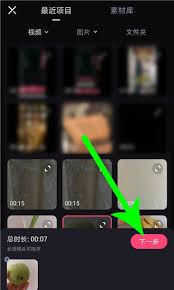
在开始保存视频之前,确保你已经完成了所有的视频编辑工作。这包括剪辑、拼接、添加滤镜、音乐和字幕等步骤。只有当视频编辑达到你的满意程度后,才能进行保存操作。
1. 点击导出按钮:在编辑界面右上角,找到并点击“导出”按钮。这一步是保存视频的关键起点。
2. 选择导出参数:在弹出的导出设置窗口中,你可以根据需要调整视频的分辨率、帧率、码率等参数。如果你希望视频保持高质量,可以选择较高的分辨率和码率;如果你需要节省存储空间,可以适当降低这些参数。

3. 设置导出格式:必剪视频支持多种导出格式,如mp4、avi等。根据你的需求选择合适的格式。通常,mp4格式因其广泛的兼容性和较小的文件大小而被广泛使用。
在导出设置窗口中,你还可以指定视频的保存路径。点击“选择文件夹”或类似的按钮,浏览你的电脑文件系统,选择一个你希望保存视频的位置。为了方便日后查找,建议选择一个专门的文件夹来存放你的视频作品。
完成所有设置后,点击“导出”或“开始导出”按钮。必剪视频将开始处理你的视频,这可能需要一些时间,具体取决于视频的复杂程度和你的电脑性能。在等待过程中,你可以继续编辑其他视频或进行其他操作。
导出完成后,必剪视频通常会弹出一个提示窗口,告知你视频已经成功保存。此时,你可以前往之前指定的保存路径,检查视频文件是否存在。打开视频文件,确保视频质量和编辑效果与你期望的一致。
1. 视频导出失败怎么办?:首先检查你的网络连接是否稳定,因为必剪视频在导出过程中可能需要访问网络资源。其次,尝试降低导出参数或选择不同的导出格式。如果问题仍然存在,可以尝试重启必剪视频或你的电脑。
2. 视频文件过大怎么办?:如果你导出的视频文件过大,可以尝试降低视频的分辨率、帧率或码率。此外,你也可以使用专业的视频压缩软件来减小文件大小。
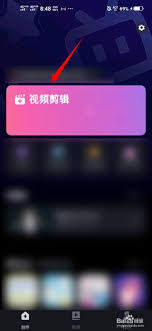
3. 如何分享视频?:将视频保存到本地后,你可以使用各种社交媒体平台或视频分享网站来分享你的作品。只需将视频文件上传到相应的平台即可。
通过以上步骤,你可以轻松地将必剪视频中的作品保存到本地。掌握这一技能后,你将能够更加方便地管理和分享你的视频作品。希望本文对你有所帮助,祝你在视频创作之路上越走越远!
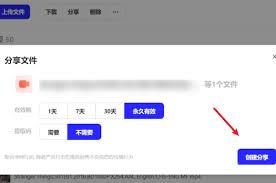
夸克网盘作为一款便捷的云存储工具,为用户提供了充足的存储空间,方便用户上传、保存和管理各类文件,尤其是视频文件。本文将详细介绍如何在夸克网盘中生成视频文件以及如何创建视频文件夹,帮助用户更好地利用夸克网盘进行视频管理。一、生成夸克网盘视频文件生成夸克网盘视频文
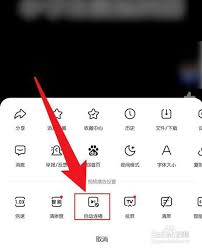
在数字时代,视频已成为我们日常生活中不可或缺的一部分。无论是学习、娱乐还是工作,视频都为我们提供了极大的便利。百度视频作为国内知名的在线视频平台,拥有海量的视频资源。为了让用户在观看视频时获得更好的体验,百度视频提供了一个实用的功能——自动播放下一个视频。本文

在快节奏的现代生活中,寻找娱乐与收益并存的方式成为了许多人的小确幸。今天,就让我们一同走进抖音极速版的世界,探索这个既能享受视觉盛宴,又能轻松赚取零花钱的新天地。一、抖音极速版:轻量级体验,流畅无阻相较于传统版本,抖音极速版以其轻巧的体积和高效的性能脱颖而出。

在抖音这个短视频平台上,作品的置顶功能无疑为创作者提供了一个展示优质内容的重要窗口。置顶的作品不仅能够获得更多的曝光和关注,还能有效提升创作者的影响力和粉丝互动。那么,如何让抖音作品置顶呢?以下将从多个维度为您详细解析。一、直接设置置顶抖音app提供了简便的作

在mac系统上使用火狐浏览器时,若想方便地下载视频,安装视频下载插件是一个不错的选择。以下是一份详细的安装教程,帮助您轻松完成插件的安装。一、准备工作在开始安装之前,请确保您的mac上已经安装了最新版本的火狐浏览器。如果尚未安装,可以从火狐浏览器的官方网站下载

在数字媒体日益发展的今天,视频内容的创意与独特性变得尤为重要。剪影风格视频以其独特的视觉效果和神秘感,成为许多创作者青睐的一种表现形式。本文将向你介绍如何通过简单的步骤,利用现有工具制作出具有专业水准的剪影风格视频。准备工作首先,你需要准备好制作视频所需的素材

时间:2025/03/11

时间:2025/03/11

时间:2025/03/11
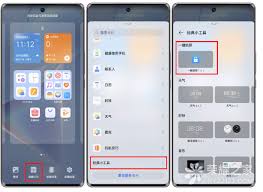
时间:2025/03/11
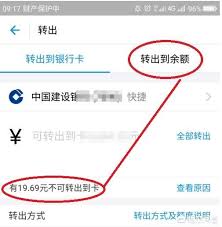
时间:2025/03/10
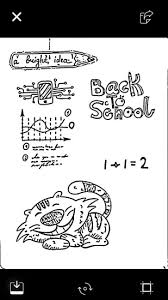
时间:2025/03/08

时间:2025/03/08

时间:2025/03/08

时间:2025/03/07

时间:2025/03/07